Remediere: blocarea Quickbooks pe Windows 11/10
Miscelaneu / / January 13, 2022
QuickBooks este considerat cel mai bun software de contabilitate compatibil atât cu Windows, cât și cu Mac. Este preferat în principal de publicul din Statele Unite și Marea Britanie. Dispune de un manager avansat de scanare prin care puteți scana cu ușurință toate documentele și fișierele importante. Managerul de scanare permite, de asemenea, încărcarea documentelor importante, cum ar fi facturi de serviciu, facturi de achiziție, transferuri bancare și alte tranzacții. Cu toate acestea, recent, mulți utilizatori au raportat că QuickBooks se prăbușește pe Windows 11/10. Deci, există vreo soluție pentru a scăpa de ea? Din fericire, există, iar această postare este despre asta.
Pentru unii utilizatori, QuickBooks se blochează la pornire. În timp ce, unii utilizatori chiar nu pot deschide aplicația. Nu contează de care parte aparții, parcurgând soluțiile de mai jos menționate, vei putea rezolva blocarea QuickBooks pe problema Windows 11/10. Așa că, fără alte prelungiri, să începem.

Conținutul paginii
- Motivele din spatele blocării QuickBooks pe Mac
-
Remediere: blocarea QuickBooks pe Windows 11/10
- Remedierea 1: Descărcați cel mai recent software QuickBooks
- Remedierea 2: Reporniți Windows 11/10
- Remedierea 3: Deschideți numai fișierele compatibile
- Remedierea 4: Verificați fișierul defect
- Remedierea 5: Reparați desktopul QuickBooks
- Remedierea 6: Schimbați locația fișierului companiei
- Remedierea 7: Schimbați proprietățile fișierului
- Remedierea 8: rulați o scanare SFC
- Remediere 9: Descărcați cea mai recentă actualizare Windows
- Cuvinte finale
Motivele din spatele blocării QuickBooks pe Mac
Este important să cunoașteți motivele din spatele problemei cu care vă confruntați în prezent. Procedând astfel, vei fi conștient de locul pe care trebuie să îl vizitezi, data viitoare când te confrunți cu aceeași problemă. Cu toate acestea, iată câteva dintre motivele comune pentru care vă confruntați cu blocarea QuickBooks pe Windows 11/10.
- Primul motiv pentru care vă confruntați cu o problemă de blocare poate fi software-ul învechit.
- QuickBooks se va bloca adesea pe Windows 11/10 dacă fișierele de date ale companiei nu sunt verificate.
- Este important să aveți privilegii administrative pe QuickBooks. Dacă nu este cazul, este cel mai probabil să vă confruntați cu o problemă de blocare a aplicației.
Acestea au fost câteva dintre motivele comune care au cauzat problema. Dar nu vă îngrijorați, deoarece, ca orice altceva în lume, au și soluțiile lor respective. Deci, să le verificăm unul câte unul.
Remediere: blocarea QuickBooks pe Windows 11/10
Problema de blocare a QuickBooks poate fi foarte frustrantă, mai ales dacă s-a prăbușit în timp ce erai în mijlocul încărcării unui document foarte important. Mesajul de blocare spune ceva de genul „Crash Catcher – A apărut o eroare și QuickBooks trebuie să se închidă”. Dar nu vă faceți griji, urmați soluțiile de mai jos pentru a scăpa de problema de blocare cu care vă confruntați pe Windows 11/10.
Remedierea 1: Descărcați cel mai recent software QuickBooks
Prima modalitate prin care puteți remedia problema este descărcarea celei mai recente actualizări a software-ului. Așadar, iată pașii pe care trebuie să-i urmezi.
- Deschideți QuickBooks pe computerul dvs. cu Windows 11/10.
- Atingeți opțiunea „Ajutor” prezentă în colțul din dreapta sus.
- Faceți clic pe „Actualizați QuickBooks”.
- Acum, QuickBooks va verifica dacă există vreo actualizare disponibilă pentru Windows sau nu.
- În cazul în care există vreo actualizare disponibilă pentru QuickBooks pentru Windows, faceți clic pe opțiunea „Instalare actualizare”.
- În cele din urmă, alegeți opțiunea „instalați și relansați”.
Va dura câteva minute pentru a descărca toate actualizările disponibile. După ce ați terminat, reporniți computerul Windows și verificați dacă problema este rezolvată sau nu. Dacă nu, treceți la următoarea soluție.
Remedierea 2: Reporniți Windows 11/10
Repornirea este una dintre cele mai bune moduri prin care puteți rezolva orice problemă care apare în diferite aplicații, inclusiv QuickBooks. Deci, în momentul în care întâlniți QuickBooks apăsând pe problema Windows 11/10, următorul lucru pe care ar trebui să-l faceți este să vă reporniți sistemul. Problema poate fi cauzată din cauza celui mai recent patch software pe care l-ați descărcat pe acest sistem. Și repornirea este una dintre cele mai bune modalități de a scăpa de astfel de probleme.
Odată repornit, lansați aplicația QuickBooks și verificați dacă încă vă confruntați cu problema de blocare. Dacă nu, ești gata să pleci. Cu toate acestea, dacă problema continuă, este timpul să trecem la soluțiile tehnice.
Reclame
Remedierea 3: Deschideți numai fișierele compatibile
Quickbooks este o aplicație extrem de compatibilă. Și este compatibil cu aproape toate formatele de fișiere. Dar are și propriile sale excepții. Aplicația nu este compatibilă cu copiile de rezervă (QBB), și fișiere portabile (QBM). Deci, în cazul în care încercați să deschideți oricare dintre aceste fișiere, atunci este cel mai probabil să vă confruntați cu problema prăbușirii.
Remedierea 4: Verificați fișierul defect
Dacă vă confruntați cu o problemă de blocare a QuickBooks pe Windows 11/10, atunci șansele sunt foarte mari ca să fie cauzate de un fișier defect. Dacă oricare dintre fișierele companiei este corupt sau deteriorat și este cel mai probabil să vă confruntați cu problema. Îl puteți verifica urmând pașii menționați mai jos.
- Lansați QuickBooks pe computerul dvs. Windows.
- Acum deschideți fișierul companiei dvs. și verificați dacă acesta duce la problema de blocare.
- Dacă da, atunci deschideți orice exemplu de fișier prezent în QuickBooks.
În cazul în care Windows nu se blochează, în timp ce deschideți fișierul eșantion, atunci indică o problemă cu fișierul companiei dvs. Singura soluție într-un astfel de caz este actualizarea fișierului.
Reclame
Remedierea 5: Reparați desktopul QuickBooks
Repararea este un alt mod eficient prin care puteți remedia problema de blocare pe Windows 11/10. Prin repararea fișierului, veți șterge toate erorile și erorile care au cauzat problema menționată. În plus, dezvoltatorii sunt conștienți de problema de blocare a QuickBooks, de aceea au furnizat opțiunea de „reparare” în aplicația în sine. Așadar, iată pașii pe care trebuie să-i urmați pentru a repara QuickBooks pe PC-ul Windows.
- Apăsați tasta Windows de la tastatură pentru a deschide meniul de pornire.
- În bara de căutare, tastați panoul de control și apăsați Enter.
- Va apărea fereastra panoului de control.
- Faceți clic pe „Dezinstalați un program”.
- Va apărea fereastra programului și caracteristicilor, care conține o listă cu toate aplicațiile instalate pe sistemul dumneavoastră.
- Faceți clic dreapta pe „QuickBooks” și selectați „Dezinstalare”. Nu vă faceți griji că nu veți dezinstala aplicația.
- În fereastra de instalare QuickBooks, faceți clic pe „următorul”.
- Pe pagina următoare, alegeți opțiunea „Reparare” urmată de selectarea opțiunii „următorul”.
- Din nou, faceți clic pe opțiunea „Reparare”.
Asta e. Acum, Windows va dura câteva minute pentru a repara QuickBooks. După ce ați terminat, lansați aplicația și verificați dacă problema de blocare este rezolvată sau nu.
Remedierea 6: Schimbați locația fișierului companiei
De asemenea, puteți încerca să schimbați locația fișierului companiei pentru a remedia problema. Vă recomandăm să transferați fișierul companiei dvs. pe desktop. După ce ați terminat, încercați să deschideți fișierul și verificați dacă problema de blocare este rezolvată sau nu. Dacă nu, treceți la următoarea soluție.
Remedierea 7: Schimbați proprietățile fișierului
Pentru a remedia problema de blocare a QuickBooks pe Windows 11/10, puteți încerca să modificați proprietățile fișierului. Puteți face acest lucru urmând pașii menționați mai jos.
- Mergeți la locul în care ați salvat fișierul companiei dvs. Fișierul companiei dvs. va avea extensia „.qbw”.
- Faceți clic dreapta pe fișier și selectați opțiunea „Proprietăți”.
- Atingeți opțiunea „Avansat”.
- Debifați casetele „Comprimare” și „Criptare”.
- În cele din urmă, faceți clic pe „OK” și ieșiți din fereastră.
Acum, verificați dacă problema este rezolvată sau nu.
Remedierea 8: rulați o scanare SFC
Rularea unei scanări SFC se poate dovedi a fi o modalitate eficientă de a rezolva problema. Deci, iată cum puteți rula o scanare SFC pe un computer Windows.
- Apăsați tasta Windows pentru a deschide meniul de pornire.
- În bara de căutare, tastați promptul de comandă și selectați „Run ca administrator”.
- Va apărea fereastra promptului de comandă.
- În bara de căutare, introduceți codul menționat mai jos și apăsați enter.
SFC /scannow

Acum, verificați dacă problema este rezolvată sau nu.
Remediere 9: Descărcați cea mai recentă actualizare Windows
Dacă problema continuă, ultimul lucru pe care îl puteți încerca este să vă actualizați computerul Windows. Pentru a face acest lucru, iată pașii pe care trebuie să-i urmezi.
- Deschideți Setările Windows 11 apăsând tasta de comandă rapidă Windows + I.
- Faceți clic pe Windows Update prezent în panoul din stânga ecranului.
- Selectați opțiunea „verificați actualizările”.
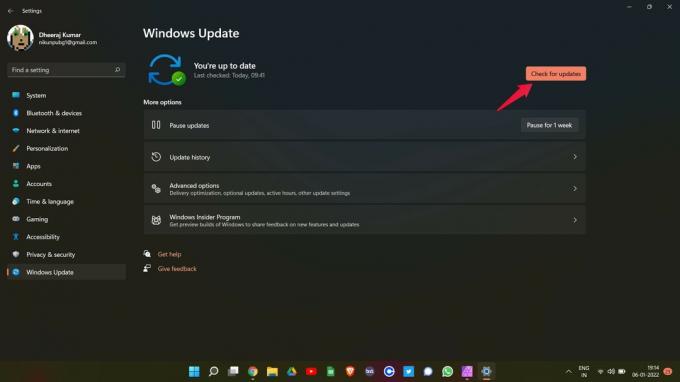
- Windows va verifica dacă există vreo actualizare disponibilă sau nu. Dacă da, va începe automat descărcarea actualizării.
Odată actualizat, reporniți computerul. Veți vedea că nu vă mai confruntați cu problema de blocare a QuickBooks pe Windows 11/10.
Cuvinte finale
Acesta a fost cum să remediați blocarea QuickBooks pe Windows 11/10. Anunțați-ne dacă problema este rezolvată sau nu. Mai mult, puteți să verificați și celelalte Ghid Quickbooks pentru a rezolva diferite erori care gravitează în jurul aplicației.



